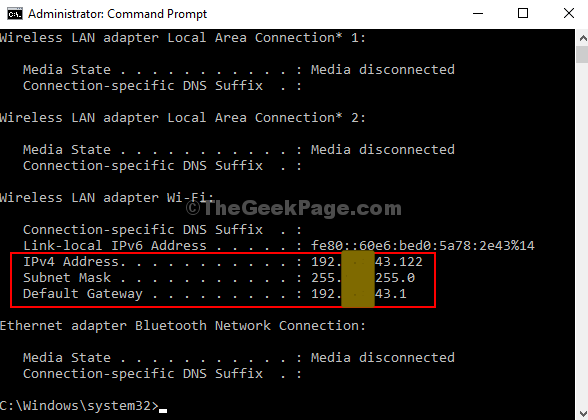IP 주소 또는 인터넷 프로토콜 주소는 인터넷 기반 활동에 연결되는이 세상의 각 PC에 할당 된 고유 번호입니다. 기본적으로 하나의 연결된 시스템이 인터넷의 다른 장치와 연결할 수 있도록하는 디지털 주소입니다. 실제로 인터넷의 모든 웹 사이트에는 개별 IP 주소가 있습니다.
그러나 우리 대부분은 IP 주소가 무엇인지, 왜 사용되며 어디에서 발견되는지 모릅니다. 위의 첫 번째 질문을 처리하고 두 번째 질문에 답했지만 IP 주소가 필요할 수 있습니다. 공유 웹 호스팅을 위해 네트워크에서 시스템 문제를 해결하기위한 컴퓨터의 ID 및 위치, SEO 목적 그리고 더. IP 주소를 찾는 방법은 다음과 같습니다.
방법 1 – 설정 앱을 통해 Windows PC의 IP 주소 확인
1 단계: 클릭 스타트 버튼을 클릭하십시오 설정 상황에 맞는 메뉴 (전원 버튼 위에 있음)에서 설정 앱.

2 단계: 에서 설정 앱, 탐색 네트워크 및 인터넷 그것을 클릭하십시오.
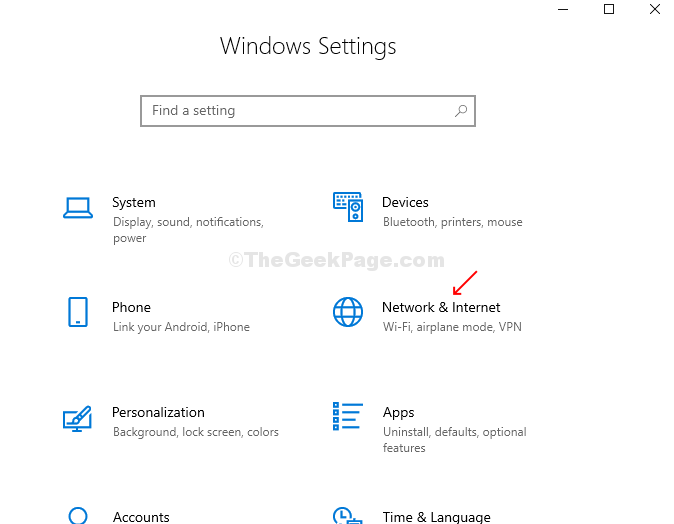
3 단계 : 컴퓨터가 Wi-Fi에서 실행중인 경우 네트워크 및 인터넷 창에서 와이파이 창의 왼쪽에 있습니다. 이제 하드웨어 속성 활성 연결 아래 창의 오른쪽에 있습니다.
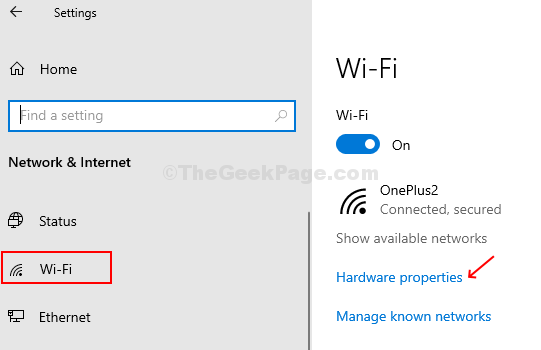
3 단계 : 아래에 속성, 당신은 찾을 수 있습니다 IPv4 주소.
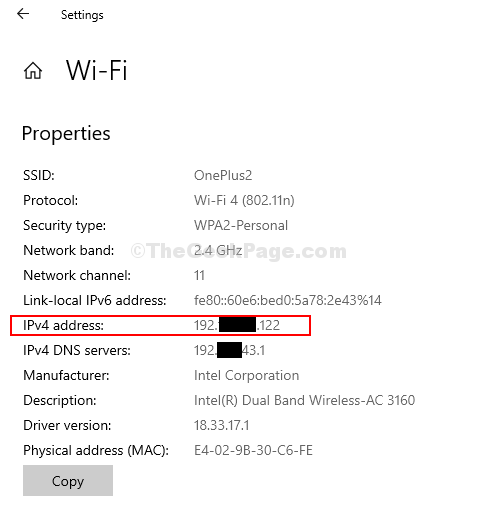
컴퓨터가 이더넷에서 실행중인 경우 이더넷 왼쪽에 네트워크 및 인터넷 창에서 찾을 수 있습니다 IPv4 주소 아래에 속성 창의 오른쪽에 있습니다.
방법 2: 명령 프롬프트를 통해 Windows PC의 IP 주소 확인
1 단계: 클릭 스타트 버튼, 유형 명령 프롬프트 검색 상자에서 결과를 마우스 오른쪽 버튼으로 클릭하고 Rus로관리자 열기 위해 명령 프롬프트 관리자 권한으로.

2 단계: 에서 명령 프롬프트 창, 유형 ipconfig 그리고 명중 시작하다.
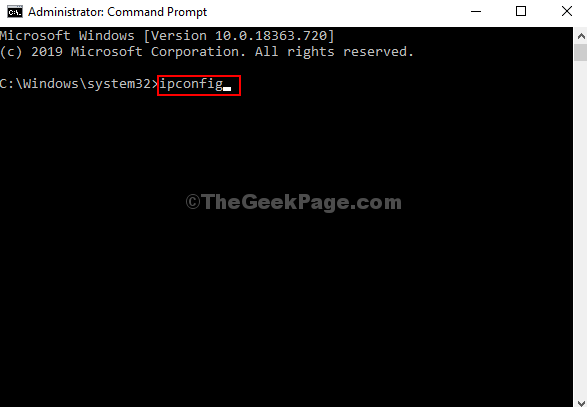
3 단계 : 이제 찾을 수 있습니다 IPv4 주소 활성 연결에서. 이 경우에는 무선 LAN 어댑터 Wi-Fi.